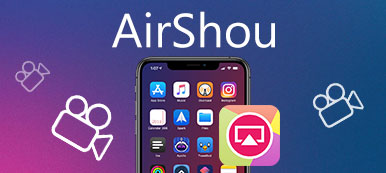Quando desideri registrare il gioco su iPhone o creare tutorial di alcune app per iPhone, devi registrare lo schermo del tuo iPhone per svolgere tali lavori. Può essere più semplice registrare lo schermo dell'iPhone con il jailbreak. Ma ci sono ancora molti utenti iPhone che non vorranno effettuare il jailbreak del proprio iPhone per motivi di sicurezza. In una situazione del genere, come registrare lo schermo dell'iPhone senza jailbreak facilmente?

Fortunatamente, in questo articolo, elenchiamo alcuni metodi per aiutarti a registrare lo schermo del tuo iPhone senza jailbreak. Tutti i modi sono semplici ma professionali per aiutarti a registrare lo schermo dell'iPhone. Continua a leggere e scegli quello più adatto.
- Parte 1. Come registrare lo schermo dell'iPhone con la funzionalità integrata
- Parte 2. Il modo migliore per registrare lo schermo dell'iPhone senza jailbreak
- Parte 3. Come registrare lo schermo dell'iPhone senza jailbreak
- Parte 4. Domande frequenti sulla registrazione dello schermo dell'iPhone senza jailbreak
Parte 1. Come registrare lo schermo dell'iPhone con la funzionalità integrata
Puoi registrare lo schermo sul tuo iPhone con la funzione di registrazione integrata. Ecco la guida esplicita al riguardo:
Passo 1 Sblocca il tuo iPhone, vai a Impostazioni profilo > Control center
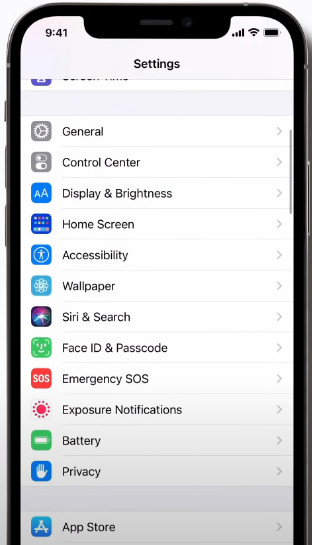
Passo 2 Passare alla schermata di registrazionee tocca il pulsante verde Aggiungi + pulsante accanto ad esso.
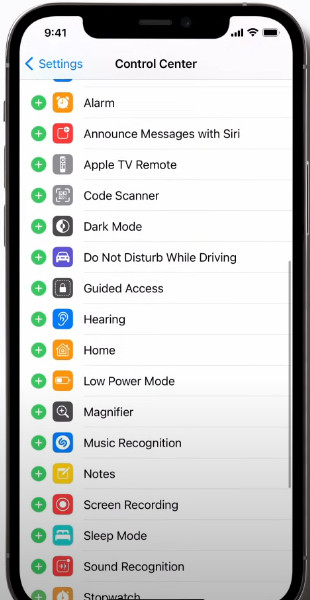
Passo 3 Ora puoi aprire il Centro di controllo scorrendo verso il basso dall'alto a destra per trovare l'icona dei cerchi concentrici grigi. Se vuoi registrare lo schermo del tuo iPhone, toccalo subito!
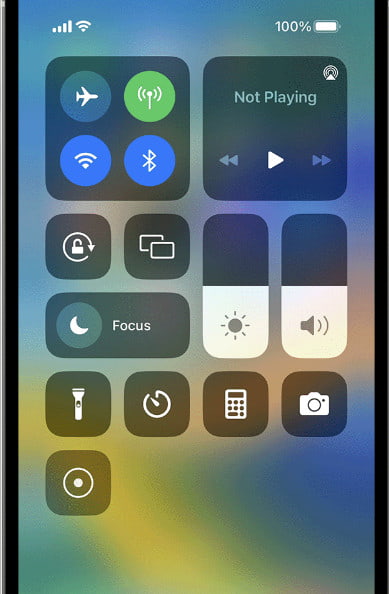
Parte 2. Il modo migliore per registrare lo schermo dell'iPhone senza jailbreak
Prima di tutto, vogliamo presentarti il modo migliore per registrare lo schermo dell'iPhone senza jailbreak. Il software che devi utilizzare in questo modo si chiama Apeaksoft Screen Recorder. È uno dei migliori software di registrazione, che ti supporta nella registrazione semplice dello schermo iOS. Con un software così meraviglioso, non solo puoi eseguire il mirroring del tuo dispositivo iOS in tempo reale, ma puoi anche registrare lo schermo del tuo dispositivo iOS con un solo clic. Prima di utilizzare questo meraviglioso software per registrare lo schermo del tuo iPhone, puoi personalizzare le impostazioni di registrazione in base alle tue esigenze. Dopo aver terminato la registrazione, puoi produrre video in vari formati come WMV, MP4, AVI, ecc., con qualità elevata. E puoi condividerlo facilmente con i tuoi amici o alcuni siti Web. Per sapere come registrare lo schermo di un iPhone senza jailbreak utilizzando Screen Recorder, segui semplicemente i passaggi dettagliati successivi.
Passo 1 Scarica e installa gratuitamente il miglior registratore dello schermo per iPhone sul tuo Windows o Mac. Clicca il Registratore telefonico pulsante sul lato destro dell'interfaccia principale.

Passo 2 Clicca su Registratore iOS icona per continuare. Prima di connettere il tuo dispositivo iOS al computer, assicurati che il tuo dispositivo iOS e il computer siano connessi alla stessa WLAN.
Quindi, puoi seguire la guida testuale e GIF su Clonazione schermo per connettere il tuo dispositivo iOS al computer. Scorri verso il basso dall'alto a destra per trovare e fare clic su schermo Mirroring pulsante sul tuo iPhone. Quindi, puoi accedere a un'opzione chiamata Apeaksoft Screen Recorder.

Passo 3 Una volta effettuata la connessione con successo, è presente la finestra di registrazione dello schermo in cui puoi personalizzare le impostazioni prima di registrare lo schermo del tuo iPhone. È possibile selezionare quello adatto Risoluzione ed Risoluzione in uscita a tuo piacimento.

Passo 4 Clicca su Record pulsante per avviare il miglior registratore dello schermo per iPhone. C'è un Pausa pulsante per la sospensione. Al termine, fare clic su Fermare pulsante e il video verrà salvato automaticamente.

Parte 3. Come registrare lo schermo dell'iPhone senza jailbreak
Metodo 1: Come registrare lo schermo dell'iPhone senza jailbreak utilizzando Reflector
L'utilizzo di Reflector per registrare lo schermo dell'iPhone senza jailbreak è uno dei metodi più professionali che è popolare tra un gran numero di utenti. Reflector è un meraviglioso software che puoi facilmente duplicare e registrare lo schermo del tuo iPhone, iPad e iPod Touch. Quando colleghi più dispositivi, Reflector sceglierà un layout intelligente che ha senso automaticamente. Se il dispositivo che hai collegato al computer tramite questo software non è necessario che ti venga mostrato tutto il tempo, puoi nasconderlo facilmente senza disconnetterti. Per imparare a registrare lo schermo dell'iPhone senza jailbreak utilizzando Reflector, segui i passaggi dettagliati successivi.
Passo 1 Scarica Riflettore sul computer
Prima di tutto, cerca Reflector con il browser e poi scaricalo da un sito Web sicuro sul tuo computer. Quindi installarlo secondo le guide. Ora puoi lanciarlo. Si noti che non è un software gratuito ma viene fornito con un periodo di prova di 7 giorni.
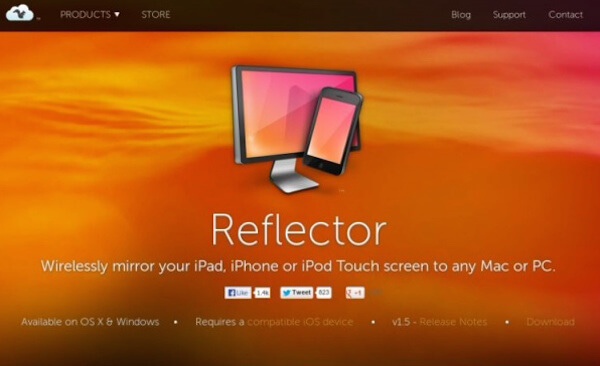
Passo 2 Imposta la connessione di rete
Devi connettere il tuo iPhone al computer usando AirPlay. Prima di ciò, è necessario assicurarsi che il proprio iPhone e il proprio computer si trovino nella stessa connessione di rete. In caso contrario, modificare una o entrambe le connessioni di rete.
Da non perdere: Come risolvere AirPlay non funziona

Passo 3 Esegui il mirroring dell'iPhone sul computer
Ora puoi eseguire il mirroring del tuo iPhone sul computer con la funzione AirPlay. Devi attivare AirPlay in modi diversi che dipendono dalla versione iOS con cui il tuo iPhone è attualmente collegato. Scorri verso l'alto dalla parte inferiore dello schermo per attivare il centro di controllo e quindi attivare AirPlay. Quindi scegli il tuo computer.
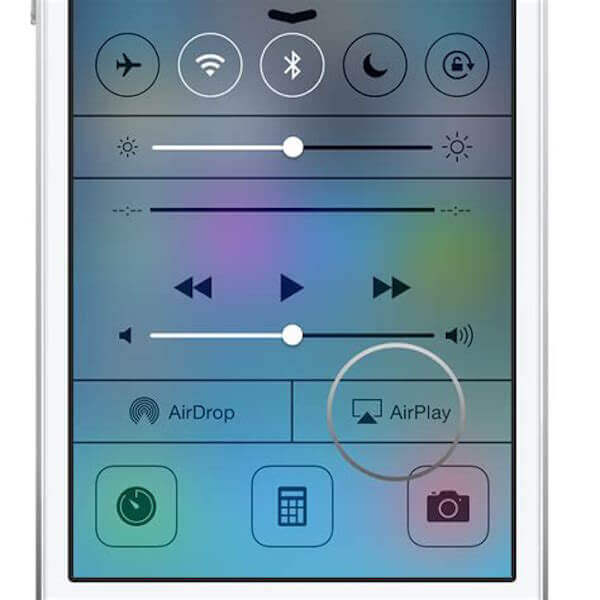
Passo 4 Inizia a registrare lo schermo dell'iPhone
Quando vedi lo schermo del tuo iPhone sul computer, puoi visualizzare il pulsante di registrazione e quindi fare clic su di esso per avviare la registrazione dello schermo di iPhone senza jailbreak. Se vuoi fermarlo, fai di nuovo clic sul pulsante.
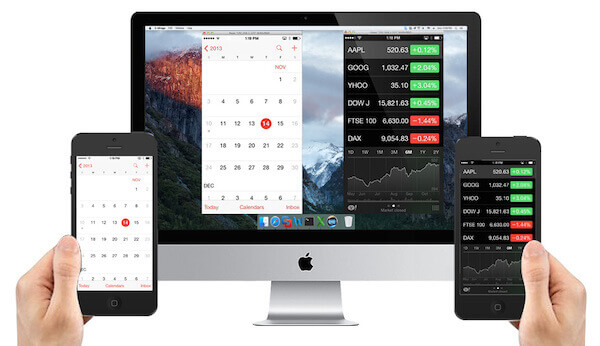
Metodo 2: Come registrare lo schermo dell'iPhone senza jailbreak utilizzando X-Mirage
X-Mirage è un altro potente software di registrazione dello schermo che puoi utilizzare sul tuo Mac e PC Windows. Ti consente di eseguire il mirroring e registrare l'iPhone sul computer in modalità wireless. Inoltre, ti consente di eseguire il mirroring di più dispositivi iOS su un Mac o PC. E con un software così meraviglioso, puoi condividere lo schermo del tuo iPhone che hai specchiato o registrato molto più facilmente con chiunque altro. Con un solo clic, puoi ottenere i video registrati dello schermo del tuo iPhone. Segui i passaggi successivi per registrare lo schermo dell'iPhone senza jailbreak.
Passo 1 Scarica X-Mirage
In primo luogo, cerca X-Mirage con il browser e poi scaricalo sul tuo computer. Quindi installalo secondo la guida di installazione che ti fornisce. Se usi Mac, trascina X-Mirage nella cartella Applicazioni. Quindi lanciarlo. Puoi provarlo gratuitamente o semplicemente comprarlo per l'uso.

Passo 2 Connetti lo stesso Wi-Fi
Ora devi assicurarti che il tuo iPhone e il tuo computer siano connessi alla stessa rete. È importante collegare l'iPhone al computer.

Passo 3 Esegui il mirroring dell'iPhone sul computer
Ora puoi scorrere verso l'alto dalla parte inferiore dello schermo del tuo iPhone per accedere al centro di controllo. Successivamente devi attivare AirPlay toccando il pulsante (in iOS 7, 8 e 9, tocca AirPlay; in iOS 10, tocca AirPlay Mirroring; in iOS 11 o versioni successive, tocca Screen Mirroring). Quindi scegli X-Mirage [nome del tuo computer] dall'elenco e abilita il mirroring.
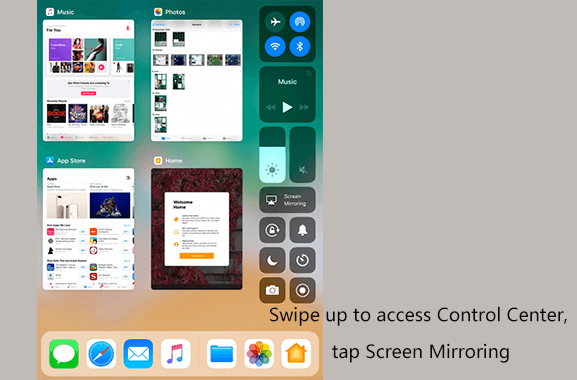
Passo 4 Inizia a registrare iPhone
Ora puoi vedere lo schermo del tuo iPhone sul computer e puoi registrare lo schermo dell'iPhone senza jailbreak facendo clic sul pulsante di registrazione. Quando vuoi fermarti, basta fare clic sul pulsante stop.
Metodo 3: Come registrare lo schermo dell'iPhone senza jailbreak utilizzando Airshouc
Il terzo modo che vogliamo raccomandarti è usare Airshou per registrare lo schermo dell'iPhone senza jailbreak. Airshou è una fantastica app per la registrazione dello schermo che non richiede il jailbreak del tuo iPhone per usarlo. Puoi facilmente scaricarlo e installarlo su dispositivi iOS, inclusi iPhone, iPad e iPod Touch. Con esso, puoi semplicemente registrare lo schermo dell'iPhone senza computer o altri dispositivi. Con l'aiuto di Airshou, puoi registrare giochi o creare tutorial per l'app iOS. La qualità del video che registri è molto alta. Ed è anche in grado di sviluppare video su 1080P con funzionalità 60fps. Per sapere come registrare lo schermo dell'iPhone senza jailbreak usando Airshou, basta seguire i passaggi successivi.
Passo 1 Scarica Airshou
Apri Safari sul tuo iPhone e poi cerca un sito web denominato iemulators.com. Quindi tocca il pulsante di installazione di Airshou e scegli Installa quando viene visualizzata una finestra. Dopo un po 'puoi vedere Airshou sul tuo iPhone.
Passo 2 Fidati di Airshou
Prima di utilizzare Airshou, devi andare su Impostazioni per fidarti di questa app. Prima tocca Impostazioni e poi scegli Generale. Quindi fai clic sull'opzione di impostazione del profilo e trova Airshou. Basta toccare il pulsante Trust. E poi conferma la tua operazione.
Passo 3 Registra lo schermo di iPhone
Ora puoi avviare Airshou sul tuo iPhone. Quando vedi l'interfaccia principale di questa app, puoi fare clic sul pulsante Registra. Dopo aver terminato la registrazione, interrompila e puoi visualizzare l'anteprima di ciò che registri. Se sei soddisfatto, salvalo sul tuo iPhone.
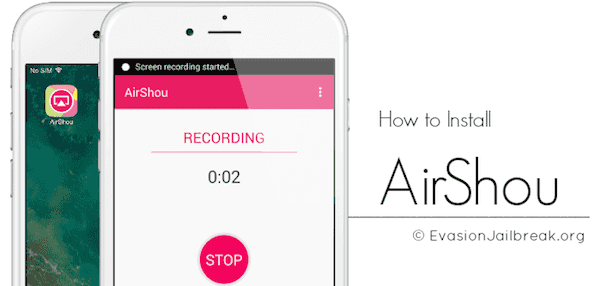
Metodo 4: Come registrare lo schermo dell'iPhone con Quick Time
Quick Time Player è un buon programma, sviluppato da Apple. Con esso puoi registrare facilmente lo schermo del tuo iPhone senza jailbreak. Per molti utenti di iPhone, puoi facilmente trovare Quick Time Player sul tuo Mac, poiché è uno strumento integrato. In caso contrario, puoi anche scaricarlo facilmente dall'App Store. È completamente gratuito per gli utenti. In qualità di giocatore meraviglioso, puoi guardare video in quasi tutti i formati con Quick Time Player. Inoltre, si può dire che sia il modo più autentico per registrare lo schermo su iPhone. Con esso, puoi registrare lo schermo HQ che ha un'alta qualità. Puoi anche modificare i tuoi video come desideri. Per condividere ciò che hai ricodificato, Quick Time Player fornisce strumenti di condivisione in modo da poter condividere facilmente con i tuoi amici. Sia gli utenti Mac che Windows possono usufruire di questo software. Ma questo software richiede una connessione via cavo. Per sapere come registrare lo schermo dell'iPhone senza jailbreak utilizzando Quick Time Player, puoi seguire i passaggi dettagliati successivi.
Passo 1 Avvia Quick Time Player
Avvia Quick Time Player se è già installato. In caso contrario, cercalo con il browser e scaricalo prima. Non dimenticare di collegare il tuo iPhone al computer tramite un cavo USB.
Passo 2 Apri la finestra di registrazione
Quando vedi l'interfaccia principale di Quick Time Player, fai clic su File che si trova nel menu nella parte superiore dello schermo. Quindi scegli Nuova registrazione schermo, che è la terza opzione nell'elenco.
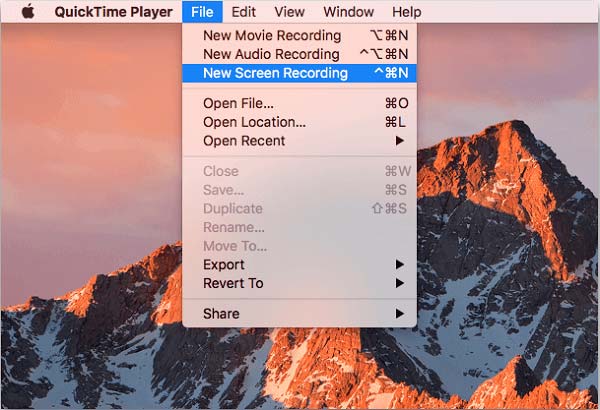
Passo 3 Scegli il dispositivo per registrare
Ora puoi suonare il tuo riff, coro, assolo o qualsiasi altra ispirazione tu abbia con Music Memos. Se vuoi interrompere la registrazione, puoi semplicemente toccare il grande pulsante rosso per terminarlo.
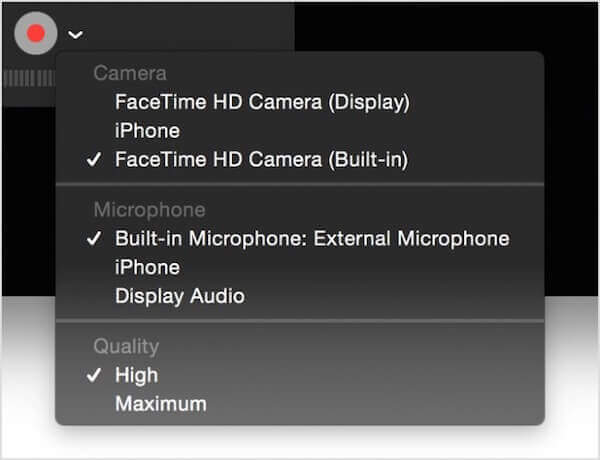
Passo 4 Registra lo schermo di iPhone
Ora vedrai lo schermo del tuo iPhone sul tuo computer. Basta fare clic sul pulsante Registra per avviare la registrazione dello schermo di iPhone senza jailbreak. Se vuoi interrompere questa registrazione, puoi finirla facendo clic sul pulsante Stop. E il tuo video verrà fermato e salvato.
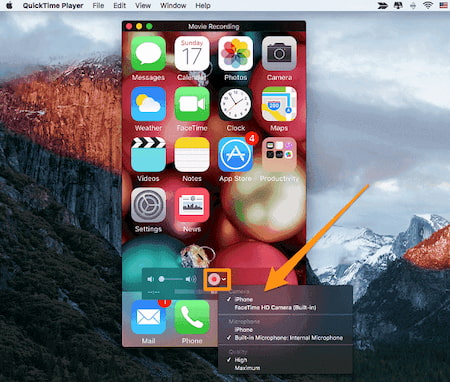
Parte 4. Domande frequenti sulla registrazione dello schermo dell'iPhone senza jailbreak
Come posso registrare lo schermo del mio telefono?
Per gli utenti iPhone, il modo più semplice per registrare lo schermo del tuo iPhone è attivare la funzione sul tuo iPhone. Ecco la guida concreta per operare: vai a Impostazioni profilo > Control center, quindi tocca il verde + pulsante accanto a schermata di registrazione. Quindi, puoi avere accesso al tuo schermata di registrazione pulsante nel tuo Control center. Gli utenti Android possono utilizzare il file il miglior registratore di schermo Android per registrare lo schermo del telefono.
Come posso registrare lo schermo del mio iPhone con la voce?
Se hai attivato il schermata di registrazione funzionalità sul tuo iPhone, hai bisogno di un passaggio aggiuntivo per realizzarlo. Devi tenere premuta l'icona dei cerchi concentrici grigi finché non vedi l'icona di un microfono. Quindi, puoi toccarlo per accenderlo. Inoltre ce ne sono altri Registratori vocali per iPhone ti aspetto.
È sicuro effettuare il jailbreak del mio iPhone?
No, il jailbreak può mettere a rischio il tuo iPhone. I tuoi dati e il tuo sistema potrebbero essere danneggiati e rotti. Tuttavia, se il tuo iPhone jailbroken presenta errori di sistema, puoi farlo attiva la modalità provvisoria sull'iPhone per eliminare file difettosi o modifiche.
Conclusione
Dovrebbe essere un'esperienza frustrata fare il jailbreak dell'iPhone per la registrazione dello schermo. Quale dovrebbe essere il modo di registrare lo schermo dell'iPhone senza jailbreak? Dopo aver letto questo articolo, è necessario ottenere questi metodi migliori che vengono utilizzati per risolvere il modo in cui registrare lo schermo di iPhone senza jailbreak. Se vuoi registrare lo schermo dell'iPhone, così come lo schermo dell'iPad o dell'iPod, puoi seguire questo articolo per risolvere il tuo problema. Spero che tu possa ottenere qualcosa di utile da questo articolo.